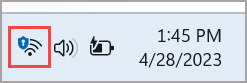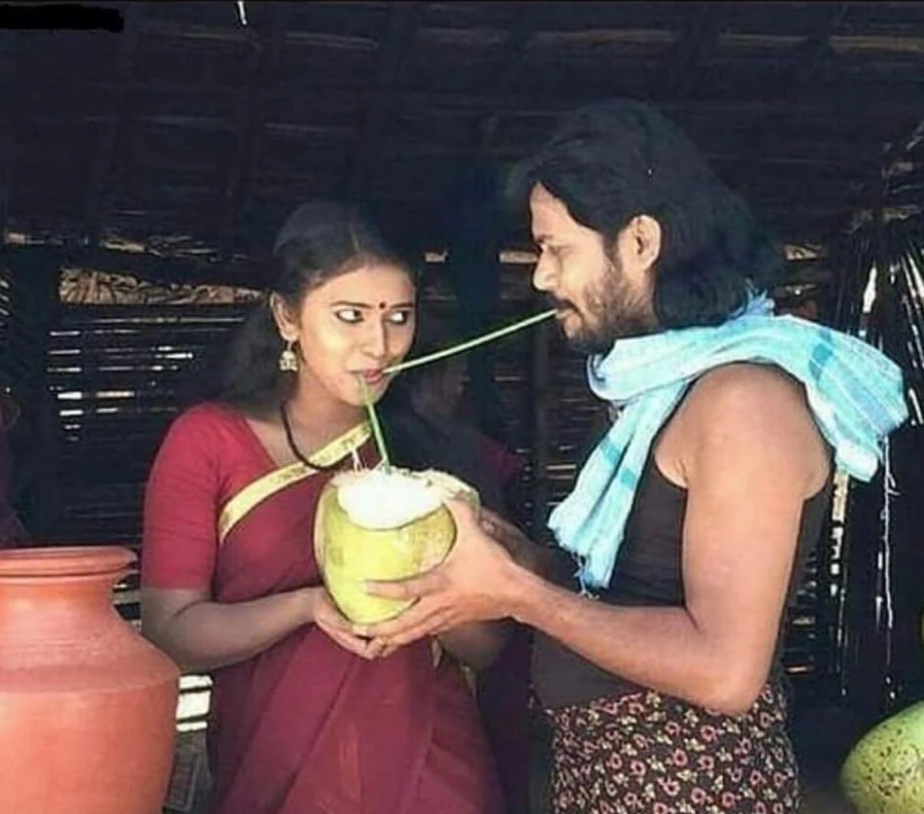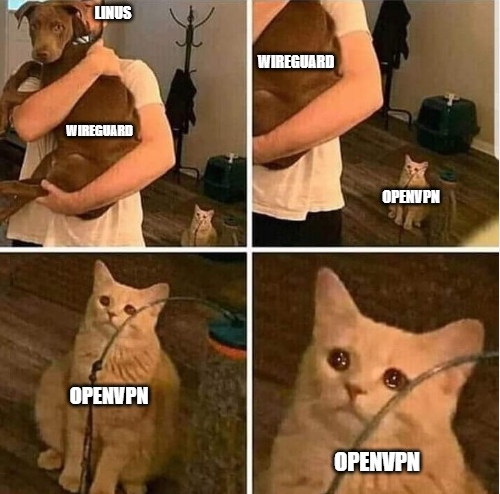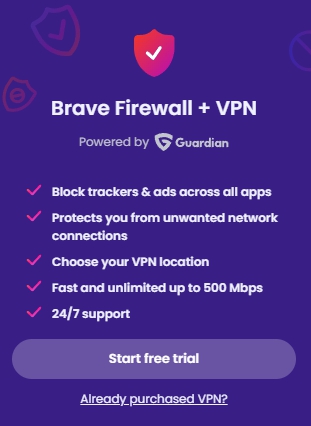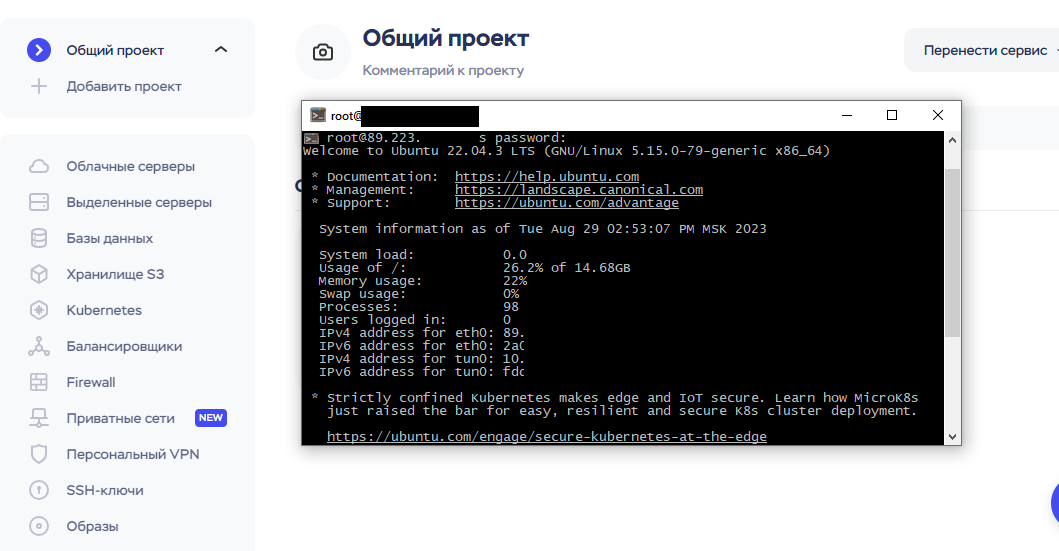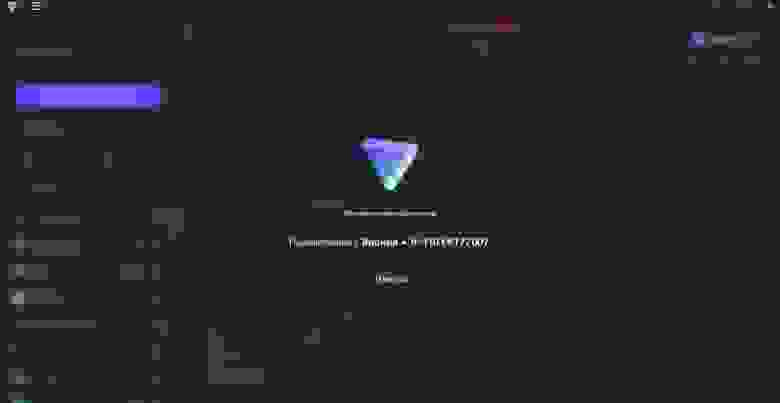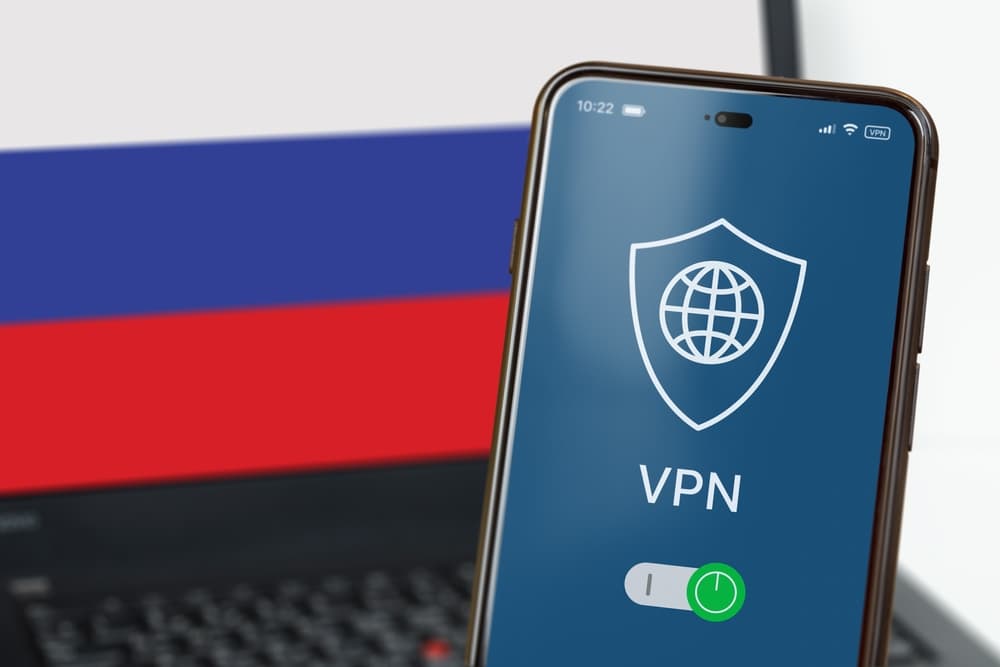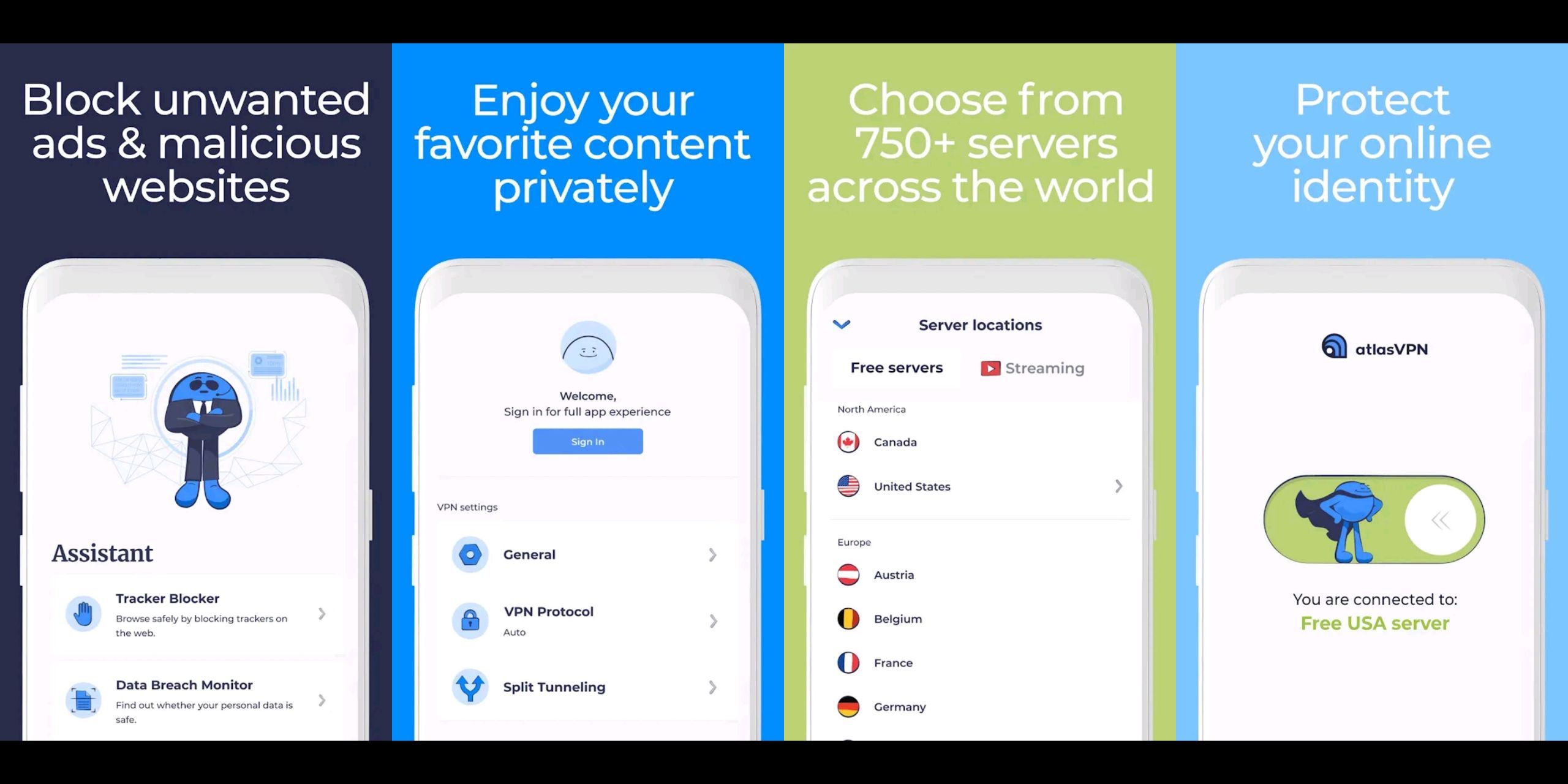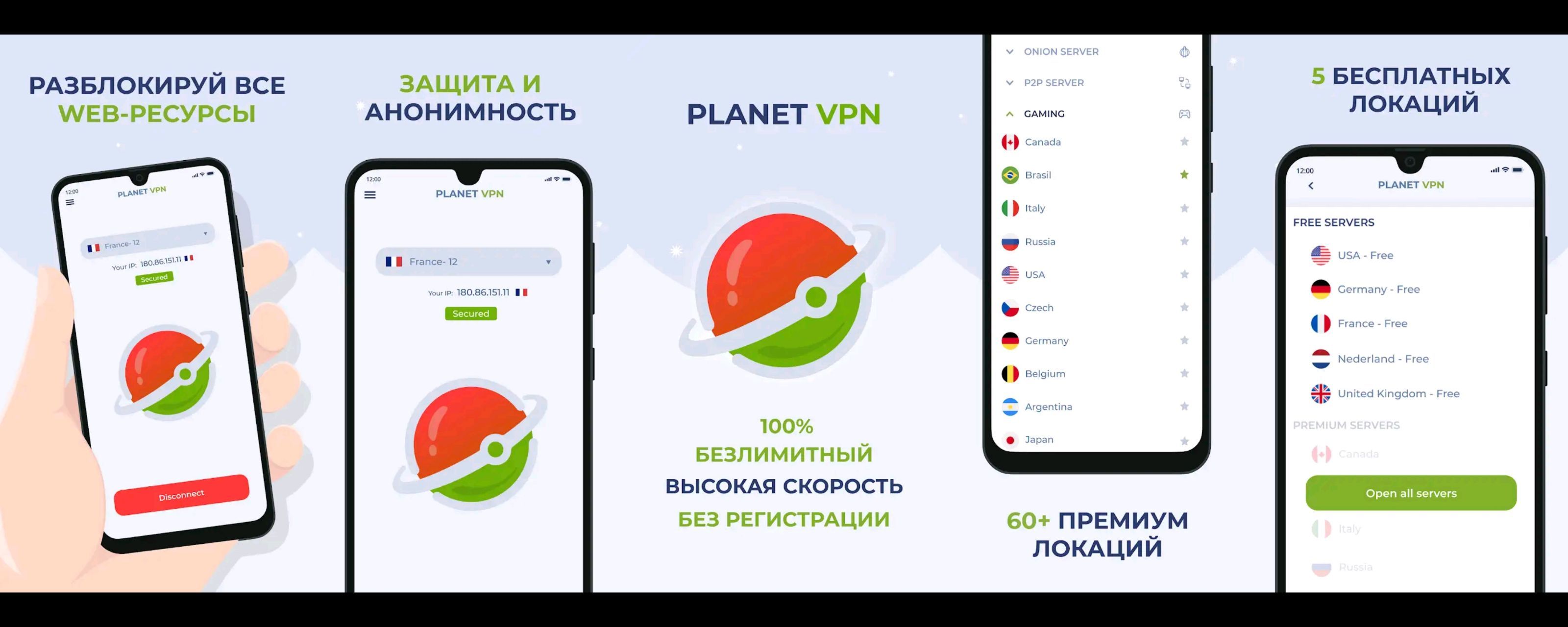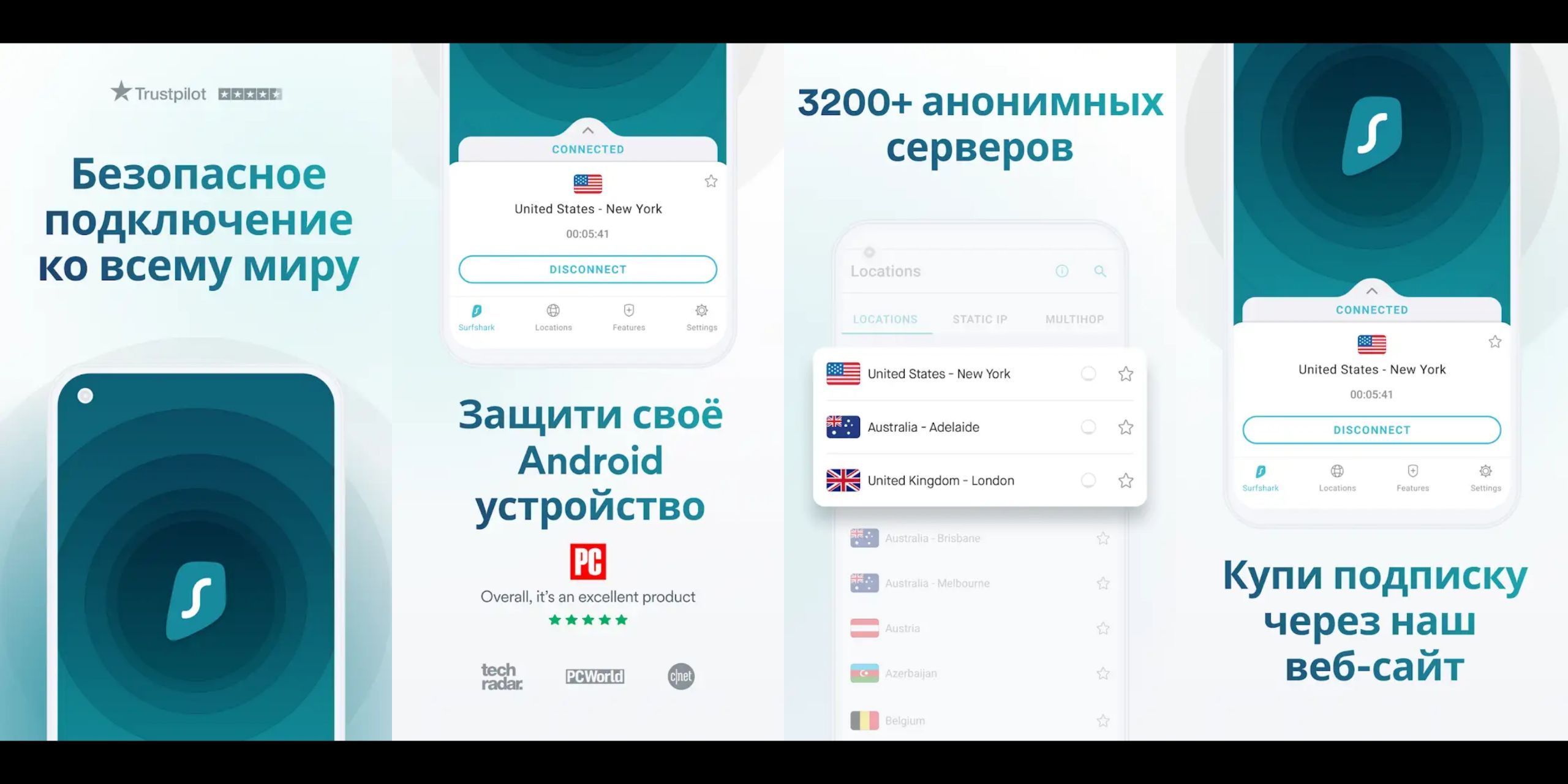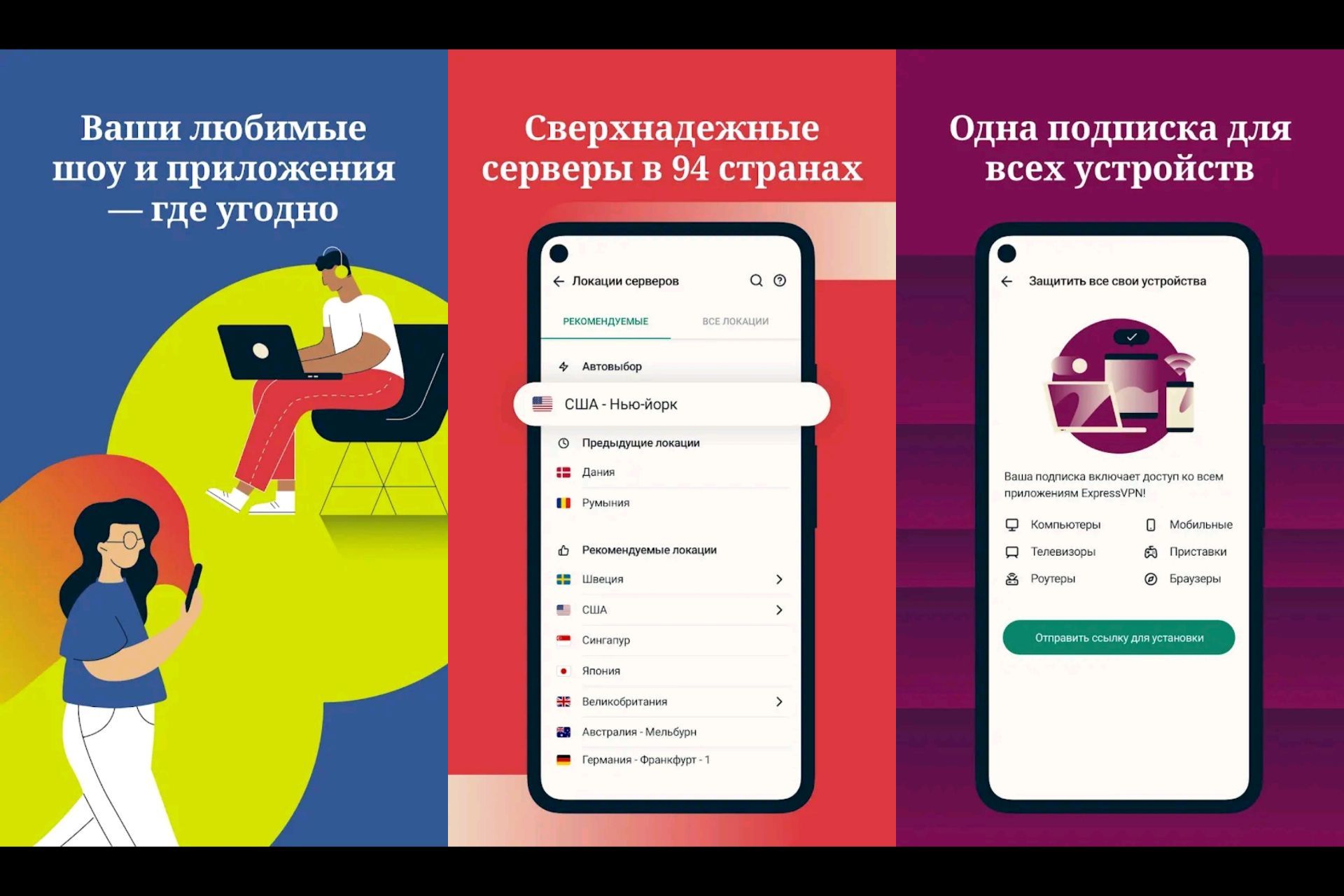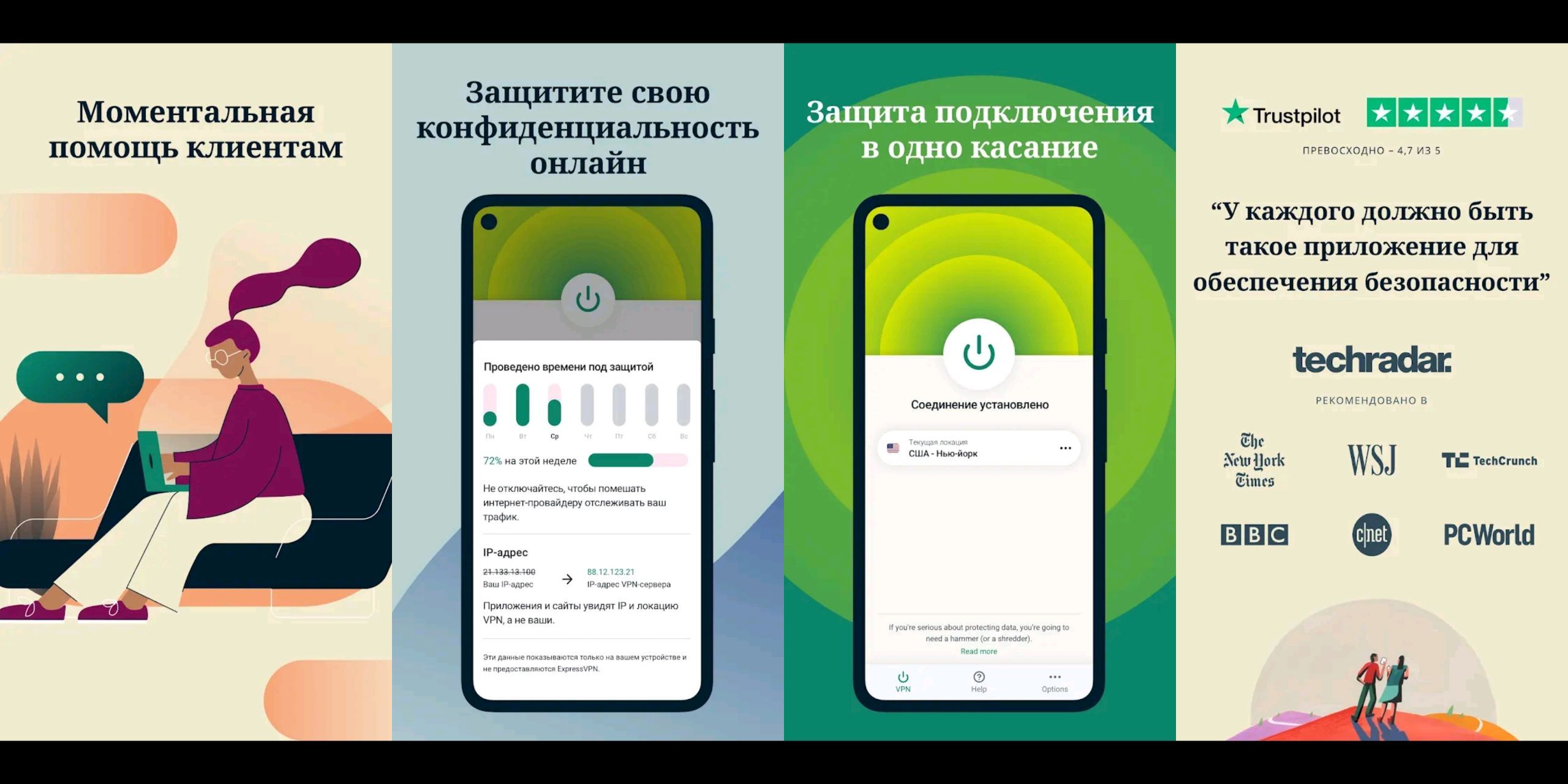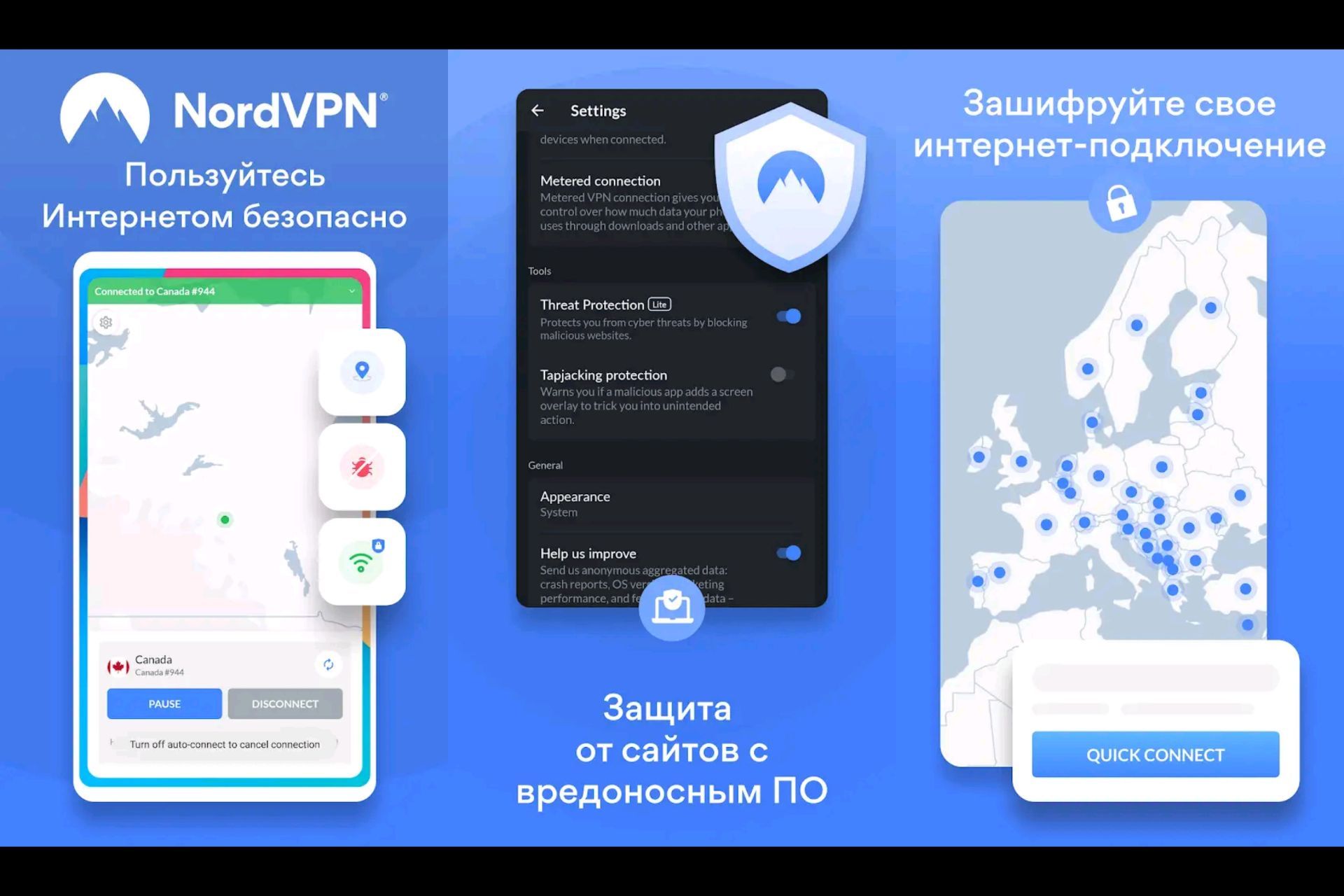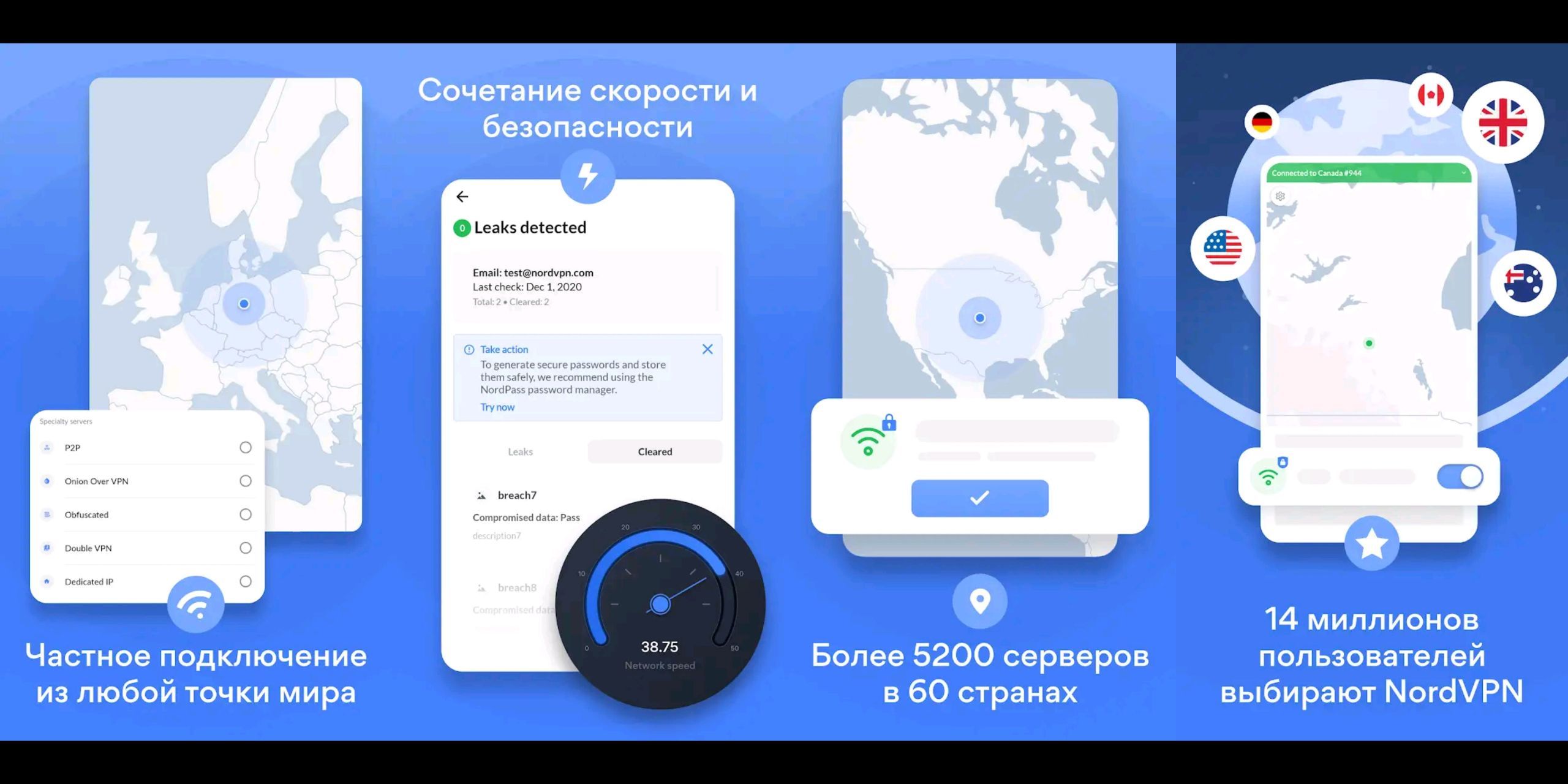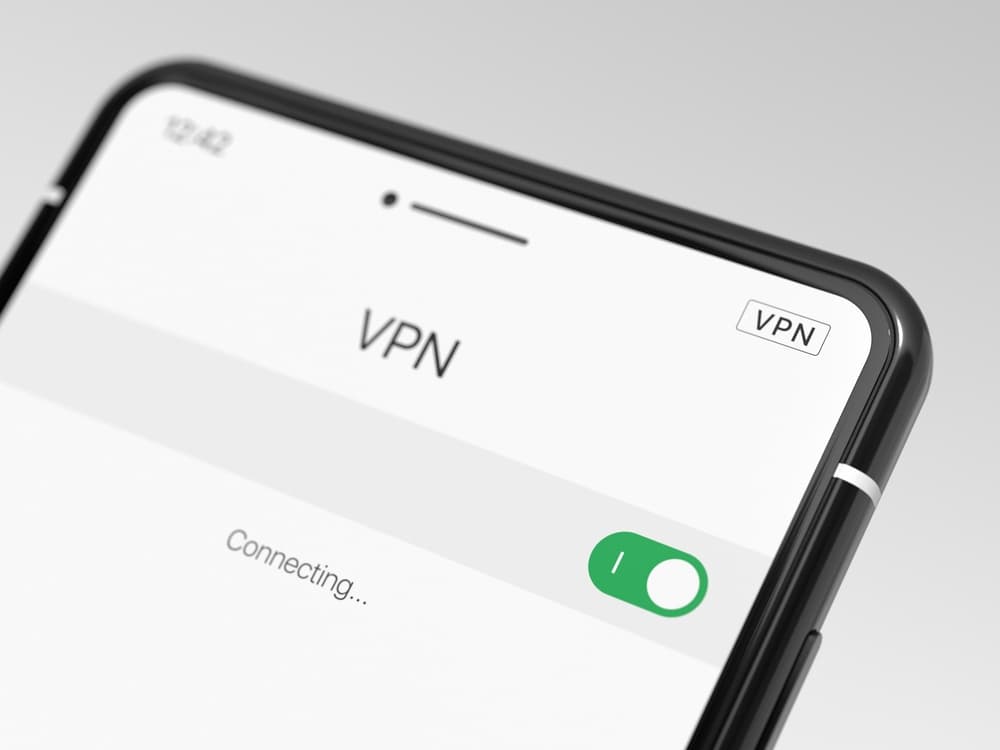Для работы или личного использования вы можете подключиться к виртуальной частной сети (VPN) на компьютере с Windows. VPN-подключение может обеспечить более безопасное соединение и доступ к корпоративной сети и Интернету, например, если вы работаете из кафе или похожего общественного места.
Примечание: Эта функция недоступна в Windows 11 SE. Подробнее
Создание профиля VPN
Перед подключением к сети VPN вам необходимо настроить профиль VPN на своем компьютере. Чтобы получить профиль VPN от вашей компании, вы можете либо создать профиль VPN самостоятельно или настроить рабочую учетную запись.
Перед началом работы:
-
Если VPN-подключение будет использоваться для работы, проверьте наличие параметров и/или приложения VPN на сайте интрасети вашей компании во время работы или обратитесь к специалисту службы поддержки вашей компании.
-
Если это служба VPN, на которую вы подписываетесь для личного использования, посетите Microsoft Store, чтобы узнать, есть ли приложение для этой службы, а затем перейдите на веб-сайт службы VPN, чтобы узнать, указаны ли там параметры VPN-подключения.
После подготовки рабочих или личных параметров VPN:
-
Выберите Пуск > Параметры > Сеть & Интернет > VPN > Добавить VPN.
-
В разделе Добавление VPN-подключения выполните следующие действия.
-
В поле Поставщик услуг VPN выберите Windows (встроенный).
-
В поле Имя подключения введите понятное вам имя (например, «Мой личный VPN»). Это имя подключения VPN, которое будет нужно искать для подключения.
-
В поле Имя или адрес сервера введите адрес для сервера VPN.
-
Выберите тип VPN-подключения, которое вы хотите создать. Вы должны знать, какой тип VPN-подключения или служба VPN используется в вашей организации.
-
В поле Тип данных для входа выберите тип данных для входа (или учетные данные), которые следует использовать. Это могут быть имя пользователя и пароль, одноразовый пароль, сертификат или смарт-карта, если вы подключаетесь к сети VPN для работы. Введите свое имя пользователя и пароль в соответствующие поля (при необходимости).
-
-
Нажмите Сохранить.
Если необходимо изменить сведения о VPN-подключении или указать дополнительные параметры, например параметры прокси-сервера, выполните следующие действия.
-
На странице параметров VPN выберите VPN-подключение, которое вы хотите изменить, выберите Дополнительные параметры, а затем щелкните Изменить рядом с сведениями, которые нужно обновить. После внесения необходимых обновлений выберите Сохранить или Применить.
Подключение к сети VPN
Если у вас есть профиль VPN, вы готовы к подключению.
Быстро подключитесь к VPN с панели задач:
-
На панели задач выберите значок Сеть, Громкость, Батарея > VPN.
-
В списке имен VPN-подключений выберите нужное и нажмите кнопку Подключить.
-
При появлении запроса введите имя пользователя и пароль или другие сведения для входа.
Подключитесь к VPN со страницы параметров Windows:
-
Выберите Пуск > Параметры > Сеть & Интернет > VPN.
-
Рядом с VPN-подключением, которое вы хотите использовать, выберите Подключить.
-
При появлении запроса введите имя пользователя и пароль или другие сведения для входа.
Вы узнаете, что подключены к VPN двумя способами:
-
На странице параметров VPN имя VPN-подключения будет отображаться под ним подключено.
-
На панели задач при подключении к распознанной VPN-сети будет отображаться синий экран.
Вы можете подключаться к виртуальной частной сети (VPN) на компьютере с Windows 10 как для работы, так и в личных целях. VPN-подключение может обеспечить более безопасное соединение и доступ к корпоративной сети и Интернету, например, если вы работаете из кафе или похожего общественного места.
Создание профиля VPN

Перед подключением к сети VPN вам необходимо настроить профиль VPN на своем компьютере. Чтобы получить профиль VPN от вашей компании, вы можете либо создать профиль VPN самостоятельно или настроить рабочую учетную запись.
Перед началом работы:
-
Если VPN-подключение будет использоваться для работы, проверьте наличие параметров и/или приложения VPN на сайте интрасети вашей компании во время работы или обратитесь к специалисту службы поддержки вашей компании.
-
Если вы подписываетесь на службу VPN в личных целях, посетите Microsoft Store , чтобы проверить наличие приложения для этой службы, а затем перейдите на веб-сайт службы VPN, где могут быть указаны необходимые параметры VPN-подключения.
-
Нажмите кнопку Пуск , а затем выберите Параметры > Сеть & Интернет > VPN > Добавить VPN-подключение.
-
В разделе Добавление VPN-подключения сделайте следующее:
-
В поле Поставщик услуг VPN выберите Windows (встроенный).
-
В поле Имя подключения введите понятное вам имя (например, «Мой личный VPN»). Это имя подключения VPN, которое будет нужно искать для подключения.
-
В поле Имя или адрес сервера введите адрес для сервера VPN.
-
Выберите Тип VPN-подключения, которое вы хотите создать. Вы должны знать, какой тип VPN-подключения или служба VPN используется в вашей организации.
-
В поле Тип данных для входа выберите тип данных для входа (или учетные данные), которые следует использовать. Это могут быть имя пользователя и пароль, одноразовый пароль, сертификат или смарт-карта, если вы подключаетесь к сети VPN для работы. Введите свое имя пользователя и пароль в соответствующие поля (при необходимости).
-
-
Нажмите Сохранить.
-
Если вам требуется изменить сведения о VPN-подключении или указать дополнительные параметры, например параметры прокси-сервера, выберите соответствующее VPN-подключение и нажмите Дополнительные параметры.
Подключение к сети VPN
Если у вас есть профиль VPN, вы готовы к подключению.
-
Выберите значок сети ( или ) в дальнем правом углу панели задач.
-
Выберите VPN-подключение, которое вы хотите использовать, а затем выполните одно из следующих действий в зависимости от того, что происходит при выборе VPN-подключения:
-
Если под VPN-подключением отображается кнопка «Подключить», выберите Подключить.
-
Если в «Параметрах» открывается раздел «VPN», выберите это VPN-подключение, затем выберите Подключить.
-
-
При появлении запроса введите имя пользователя и пароль или другие данные для входа.
При подключении имя VPN-подключения будет отображаться под ним подключено . Чтобы проверить наличие подключения к сети VPN во время работы за компьютером, нажмите значок Сеть ( или ) в крайнем правом углу панели задач и убедитесь, что под VPN-подключением есть надпись Подключено.
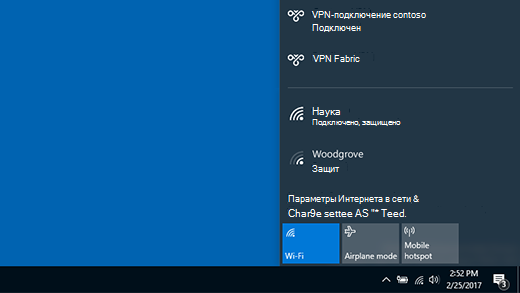
VPN нынче актуален, как никогда прежде. Даже в домашних роутерах стали появляться не просто VPN-серверы, а еще и с аппаратным ускорением шифрования. Что же такое VPN и для чего он вообще нужен? Попробуем рассказать об этом простыми словами.
Что такое VPN?
Как-то так получилось, что даже в учебниках не дают расширенного и глубокого определения того, что это такое, VPN. Мол, и так ведь все понятно: аббревиатура VPN расшифровывается как Virtual Private Network, то есть виртуальная частная сеть. И зачем еще что-то обсуждать? Что такое «сеть» — понятно: на примитивном уровне это объединение двух и более узлов каким-либо видом связи для того, чтобы они могли обмениваться информацией. Естественно, наиболее удобным способом и с поддержкой всех необходимых сервисов.
Что такое «частная», тоже вроде бы очевидно — не публичная, поэтому и частная. То есть такая, в которой находится не абы кто, а только дозволенные узлы. Если копнуть чуть глубже, то именно эта составляющая VPN и является самой главной, так как она определяет ряд требований к этой самой «частности».
Зачем нужно шифрование? http://t.co/q6kPP2V7nv
— Kaspersky Lab (@Kaspersky_ru) May 23, 2013
Во-первых, надо как-то маркировать участников этой сети и ту информацию, которой они обмениваются, чтобы она не смешивалась с чужой. Во-вторых, определенно полезно эту информацию защитить от посторонних глаз. Ну хотя бы зашифровать, что снова накладывает следующий круг ограничений, связанных со стойкостью этого шифрования.
В-третьих, надо сохранять целостность такого способа передачи информации — не пускать посторонних в частную сеть, проверять источник передаваемых сообщений и следить за тем, чтобы информация нигде не просачивалась в «голом виде». В общем, все как на приватных вечеринках у сильных мира сего: шумят на всю округу, а кто и что там делает — не ясно. И суровая охрана на входе и выходе устраивает не только фейс-, но и прочих мест контроль.
Собрали вместе самые интересные карты интернета: спутники, подводные кабели и все такое https://t.co/nt1a2KrNyy pic.twitter.com/3UWpYLLivT
— Kaspersky Lab (@Kaspersky_ru) November 3, 2015
С понятием «виртуальная» все чуть попроще. Это всего лишь значит, что такая сеть абстрагирована от физической составляющей — ей не важно, по каким и скольким каналам связи она проложена, так как для участников этой сети она работает прозрачно. Или же, с другой стороны, физическая сеть чаще всего просто не принадлежит пользователю виртуальной.
Например, в серьезных организациях сотрудников при подсоединении рабочего ноутбука к любым проводным или беспроводным сетям, находящимся за пределами стен этой самой организации, обязуют сразу же задействовать VPN-подключение до офисной сети. При этом не важно, через какие именно дебри будет установлено это соединение, но можно не сомневаться, что пойдет оно по публичным, чужим сетям связи. Такое соединение принято называть туннелем, впоследствии этот термин нам встретится еще не раз.
Мы раскрываем все секреты безопасного пользования открытыми Wi-Fi-сетями https://t.co/yPoP8nyTzq pic.twitter.com/2VRpZCvqHV
— Kaspersky Lab (@Kaspersky_ru) January 21, 2016
Для чего нужен VPN?
Приведенный выше пример подключения удаленного пользователя к корпоративной сети — один из наиболее типичных сценариев использования VPN. Пользователь ощущает себя как дома — вернее, дома, на отдыхе или в командировке он способен ощутить себя как на работе и может без проблем пользоваться корпоративными сервисами.
Заодно и злоумышленник не сможет просто так пронюхать, чем конкретно занят этот пользователь, какие данные он передает и получает. Более того, в компаниях, озабоченных собственной безопасностью, на всех используемых работниками устройствах принудительно включается обязательное использование VPN-подключений где бы то ни было. Даже использование Интернета в таком случае идет сквозь корпоративную сеть и под строгим надзором службы безопасности!
Второй по распространенности вариант использования схож с первым, только подключаются к корпоративной сети не отдельные пользователи, а целые офисы или здания. Цель та же — надежно и безопасно объединить географически удаленные элементы одной организации в единую сеть.
Это могут быть как крупные представительства корпораций в разных странах, так и раскиданные по городу мясные ларьки ООО «Рога и копыта». Или даже просто камеры, сигнализации и прочие охранные системы. При такой простоте создания VPN — благо кабель каждый раз протягивать не нужно — виртуальные частные сети могут создавать и внутри компаний для объединения и изоляции тех или иных отделов или систем.
Не менее часто организовываются VPN-сети и между серверами или целыми вычислительными кластерами для поддержания их доступности и дублирования данных. Частота их использования напрямую связана с ростом популярности облачных технологий. Причем все вышеперечисленное — это не какие-то временные решения: такие подключения могут поддерживаться (и поддерживаются) годами.
Впрочем, сейчас наметился переход к следующему уровню абстракции — SDN (Software Defined Networks, программно-определяемые сети), которые преподнесут еще немало сюрпризов, в равной степени приятных и не очень. Однако это отдельная и весьма обширная тема, касаться которой мы сейчас не будем.
Центр прикладных исследований компьютерных сетей выпустил первый российский SDN-контроллерhttp://t.co/kNyW7FWqqB pic.twitter.com/Ebgy7lf1AE
— Фонд Сколково (@sk_ru) November 6, 2014
У России свой, особый путь применения VPN на практике. Когда-то крупные ISP строили свои сети на основе простых неуправляемых коммутаторов — очевидно, в целях экономии. Для разделения трафика клиентов стали использовать различные варианты VPN-подключений к серверу провайдера, через который и выдавали доступ в Интернет.
Удивительно, но такой метод используется до сих пор, а производители домашних роутеров для российского региона все еще вынуждены добавлять поддержку таких подключений в прошивку своих устройств. Так что в каком-то смысле Россия была лидером по числу одновременных VPN-подключений среди пользователей Сети.
VPN в каждый дом. http://t.co/1V792VCbsA pic.twitter.com/rq6CzDjEXJ
— Хабрахабр (@habrahabr) December 2, 2014
Контрпример таких постоянных VPN-соединений — это сессионные подключения. Они нередко используются при предоставлении клиентского доступа к различным сервисам, которые, как правило, связаны с обработкой очень чувствительной информации в области финансов, здравоохранения, юриспруденции.
Впрочем, для обычного пользователя гораздо важнее другой вариант практического использования VPN. В наших советах по безопасности Android и iOS настоятельно рекомендуется применять защищенное VPN-соединение до надежного узла (будь то домашний роутер или специальный VPN-провайдер) при подключении к любым публичным сетям, чтобы защитить свой трафик от возможного вмешательства злоумышленников!
Наконец, последний вариант применения VPN в частном порядке — это обход разнообразных сетевых ограничений. Например, для получения доступа к ресурсам, которые заблокированы или не предоставляют свои услуги на определенной территории. Согласно отчету GlobalWebIndex, только в 2014 году для доступа к социальным сетям VPN использовали около 166 млн человек.
Заключение
В общем, очевидно, что VPN нынче — штука полезная, нужная и постоянно набирающая популярность. Конечно, рассказали мы об этой технологии и ее возможностях в самых общих чертах — в реальной жизни есть множество нюансов, связанных с ее использованием, в том числе и законодательных, а не только технических. И уж точно наш рассказ будет неполным без описания популярных реализаций VPN и их развития. Об этом мы и поговорим в следующих двух частях нашего сериала.
Уровень сложности
Простой
Время на прочтение
19 мин
Количество просмотров 25K
Выбор, установка и настройка VPN. Какие VPN заблокированы на территории РФ в 2023 году. Рабочие VPN в России в 2023 году с оплатой криптой. Как узнать, работает ли шифрование трафика. Каким образом блокируют VPN
Краткое содержание:
-
Что такое VPN
-
Как работает VPN
-
Для чего нужен VPN
-
Для чего VPN бесполезен
-
Преимущества VPN
-
Недостатки VPN
-
Популярные VPN-протоколы
-
Сравнение VPN с другими способами анонимизации
-
Как выбирать VPN
-
Как установить VPN
-
Как создать свой VPN
-
Пошаговая инструкция по созданию VPN на собственном сервере
-
Замедлит ли VPN работу интернета
-
Как узнать, насколько VPN замедляет интернет-соединение
-
Как ускорить VPN
-
Как узнать, работает ли шифрование трафика
-
Законно ли использовать VPN в России
-
Каким образом блокируют VPN
-
Какие VPN заблокированы на территории РФ в 2023 году
-
Рабочие VPN в России в 2023 году с оплатой криптой
-
Как узнать, какие ресурсы будут доступны с VPN
-
Что делать, если перестал работать VPN
-
Как вернуть деньги за VPN в течение гарантийного периода
-
Что делать, если доступа нет даже под VPN
-
Стоит ли использовать VPN для входа в онлайн-банк
-
Что такое Smart DNS
-
Можно ли качать торренты под VPN
-
Что придет на смену VPN
Что такое VPN
VPN расшифровывается как Virtual Private Network, виртуальная частная сеть. Исторически VPN использовался для подключения удаленных сотрудников к общей сети организации. Со временем технологию стали использовать для анонимизации и обхода блокировок.
В виртуальных частных сетях трафик шифруется, а подключение идет через сервер-посредник. Это создает некоторую анонимность, повышает конфиденциальность и безопасность.
Принцип работы VPN
В общих чертах принцип работы VPN достаточно прост.
Между вашим устройством и VPN-сервером производится аутентификация. В ходе аутентификации VPN-клиент и VPN-сервер проверяют, что работают только друг с другом.
Соединение между клиентом и сервером защищается с помощью туннелирования и шифрования. Все данные к вам и от вас идут через безопасный канал (туннель) и шифруются. Интернет-провайдер и другие третьи лица доступ к данным не имеют и не видят, какие ресурсы вы посещаете.
VPN-клиент — это программа, которая устанавливается на ваше устройство и используется для создания защищенного соединения. VPN-клиент знает, какой VPN-протокол использовать и к какому серверу подключаться.
VPN-сервер — это компьютер на стороне VPN-провайдера, через который идет соединение. VPN-сервер работает одновременно со множеством клиентов. VPN-сервер действует как прокси-сервер и физически может быть где угодно.
VPN можно настроить на любом устройстве: компьютер, смартфон, планшет. Схема настройки на разных устройствах может отличаться.
Для чего нужен VPN
-
Для обхода блокировок. С помощью VPN можно получить доступ к заблокированным в России ресурсам или, наоборот, к ресурсам, закрытым для россиян из-за рубежа.
-
Для защиты конфиденциальности. VPN не дает полную анонимность, но в какой-то степени повышает конфиденциальность. Если вы подключаетесь к какому-либо ресурсу без авторизации (ввода логина и пароля), то высоки шансы, что вас распознают как другого пользователя. Но если вы подключаетесь к серверу, где требуется авторизация, то изменится лишь ваш IP-адрес, а личность останется прежняя.
-
Для безопасности. VPN защищает от недобросовестных интернет-провайдеров; соседей, охочих до чужого Wi-Fi; поддельных точек доступа. Попав на фальшивую Wi-Fi-точку, можно подхватить компьютерный вирус и потерять чувствительные данные.
Для чего VPN бесполезен
VPN — это не антивирус и не межсетевой экран, он повышает конфиденциальность и дает определенную анонимность, но не защищает от атак.
-
Чужой компьютер. На чужом компьютере VPN запускать бесполезно. Хозяин компьютера с помощью специального софта может записать все ваши действия, в том числе пароли и платежные реквизиты.
-
Зараженный компьютер. VPN не защитит от фишинговых ссылок, зараженных сайтов и вредоносных программ.
-
Сайты, которые следят за пользователями. Практически все популярные интернет-сервисы отслеживают посетителей по множеству параметров: IP, файлам куки, юзера-агенту, языку браузера, плагинам браузера, версии и языку операционной системы, разрешению экрана, геолокации, интернет-провайдеру, часовому поясу, времени визита, типу устройства, паттернам поведения. Данных собирают так много, что при желании регулярного посетителя нетрудно распознать даже при смене IP.
-
Недобросовестный VPN-провайдер. При использовании VPN интернет-провайдер и третьи лица не видят ваш трафик, но его видит VPN-сервис. На словах большинство VPN-провайдеров заявляют, что не следят за своими пользователями и не хранят логи, но обычно это маркетинговое лукавство. Недобросовестный VPN-провайдер может направить вас на вредоносные ресурсы и использовать ваши данные в своих интересах. Но и честный VPN-провайдер, если он работает легально, по запросу выдаст информацию уполномоченным органам.
-
Продвинутые способы блокировки. Иногда доступ к заблокированным ресурсам не удается получить даже с помощью VPN. Такое может случиться, например, если вы купили российский VPN и пользуетесь их американских сервером для доступа к американскому ресурсу, но этот ресурс блокирует целые подсети по признаку принадлежности российским компаниям, то есть вашему российскому VPN-провайдеру.
Преимущества VPN
У VPN много плюсов:
-
Обход блокировок. В большинстве случаев VPN достаточно для обхода блокировок. Однако для обхода продвинутых блокировок одного VPN может быть мало.
-
Обход других ограничений. Интернет-провайдеры могут замедлять доступ к некоторым ресурсам. VPN помогает обходить это ограничение.
-
Анонимность. Если вы используете VPN на своем основном устройстве, то он не защитит вас от ресурсов, которые собирают десятки и сотни параметров о каждом посетителе. Но в простых случаях — завести дополнительный профиль в соцсети, видеостриминге или игровом магазине — VPN хватит.
-
Приватность. VPN будет полезен при использовании чужого Wi-Fi.
-
Экономия денег. Цены на товары и услуги в разных странах могут отличаться в разы, а иногда на порядки. Многие российские игроки предпочитают турецкую версию Steam в силу более низких цен.
Недостатки VPN
Минусы у VPN тоже есть, и некоторые достаточно серьезные:
-
Дополнительные расходы. VPN стоят в среднем $5-15 долларов в месяц. Бесплатные VPN существуют, их много, но они медленные и, как правило, небезопасные. VPN-провайдеру нужно иметь сервера в разных странах мира, это стоит денег. Если с пользователей VPN не берут деньги, значит деньги зарабатывают другим способом. В лучшем случае — на продаже данных о пользователях рекламным сетям, в худшем — на криминале. Экономия на VPN может выйти боком.
-
Ниже скорость. При использовании VPN трафик идет через сервер-посредник. Мало того, что у сервера и ведущих к нему каналов есть определенная пропускная способность, но и сам сервер может быть расположен в тысячах километров от вас. Впрочем, у хороших VPN-провайдеров задержка не особенно заметна.
-
Ограничения на трафик. Некоторые VPN ограничивают определенные типы трафика. Часто под ограничения попадают торренты.
-
Легальные последствия. В некоторых странах VPN в принципе запрещены. В России власти ведут борьбу не только с VPN-провайдерами, не обеспечивающими фильтрацию нарушающей местные законы информации, но и блокируют популярные VPN-протоколы. Однако сами по себе VPN в России не запрещены, пользоваться ими можно.
-
Риски взлома и утечки данных. Недобросовестный VPN-провайдер может сознательно встроить вредоносный софт в VPN-клиент или направить вас на зараженный ресурс. И почти любой VPN-провайдер выдаст информацию властям — просто потому что обязан по закону.
Популярные VPN-протоколы
VPN-протокол — это набор инструкций для установления безопасного соединения между двумя устройствами. Самые распространенные VPN-протоколы:
-
OpenVPN. Популярный и хорошо защищенный протокол, работающий по интернет-протоколам TCP или UDP. Считается безопасным, универсальным, имеет открытый исходный код и совместим с большинством брандмауэров. Настройка OpenVPN может быть сложной для неопытных пользователей.
-
IKEv2/IPsec. Разработан Microsoft и Cisco. Считается стабильным и быстрым, но в силу происхождения несовместим с некоторыми системами.
-
WireGuard. Относительно новый протокол (2015 года). Быстрый, с открытым исходным кодом, но все еще в стадии разработки.
-
SSTP. Еще один протокол от Microsoft. Совместим с большинством файерволов, но проприетарный и, естественно, проницаемый для американских спецслужб.
-
L2TP/IPSec. Устаревший протокол, считается медленным, недостаточно совместимым и уязвимым для американских спецслужб. Многие VPN-провайдеры отказались от поддержки L2TP.
-
PPTP. Когда-то это был первый популярный VPN-протокол. Обладает высокой скоростью и совместимостью, но успел устареть. Обладает рядом уязвимостей и блокируется брандмауэрами.
-
Lightway. VPN-протокол от ExpressVPN. Имеет открытый и лаконичный (2000 строк) исходный код, позиционируется как современный, быстрый и безопасный. В основе протокола лежит криптографическая библиотека wolfSSL. Для передаче данных Lightway использует UDP, а защищенный канал устанавливается через DTLS. Если пропала связь, VPN-соединение переходит в спящий режим для экономии батареи.
В OpenVPN, IKEv2/IPsec, SoftEther, SSTP и L2TP/IPsec используется надежный алгоритм шифрования AES-256. В WireGuard используется шифрование ChaCha20, в PPTP — устаревшее 128-битное шифрование.
Серебрянной пули среди VPN-протоколов нет. VPN-протокол надо выбирать в зависимости от задач. WireGuard считается самым быстрым протоколом, но, как показывает свежая практика, успешно блокируется властями. С точки зрения безопасности самым оптимальным называют OpenVPN. PPTP есть в каждом утюге, но слишком устарел.
Сравнение VPN с другими способами анонимизации
Альтернативы VPN
HTTP/HTTPS-прокси — это просто посредник между вами и вашей точкой назначения в Сети. От вас данные идут к прокси, а от прокси — на нужный вам ресурсы. В обратную сторону аналогично. Протоколы HTTP/HTTPS используются для просмотра веб-страниц.
SOCKS-прокси — сокращение от Socket Secure. В отличие от HTTP/HTTPS, протокол SOCKS создавался для передачи больших объемов трафика. SOCKS4 поддерживают только TCP-соединения. SOCKS5 поддерживает UDP, TCP, авторизацию по логину и паролю и удаленный DNS-запрос. Шифрования в SOCKS по умолчанию нет.
Tor — это децентрализованная сеть для анонимизации. Для пользователя Tor выглядит как программа наподобие VPN-клиента или как браузер со встроенной анонимизацией. Принцип действия Tor отличается от VPN. Сеть Tor состоит из узлов, которые поддерживают добровольцы. Трафик между пользователем и конечным ресурсом проходит через три узла:
-
Первый узел знает ваш адрес и адрес второго узла. Он получает ваши зашифрованные данные и передает второму узлу.
-
Второй узел знает адреса первого и третьего добровольцев, но ваш адрес ему неизвестен. Второй узел просто передает зашифрованные данные от первого узла к третьему.
-
Третий узел знает адрес конечного ресурса и адрес второго узла. Он расшифровывает данные и передает их по назначению.
На первый взгляд кажется, что это надежная система, но децентрализация и добровольный характер сети Tor имеют свои минусы:
-
Криминал и спецслужбы специально создают ноды в Tor для перехвата трафика и использования в своих целях.
-
В Tor низкая скорость. Сказывается то, что трафик идет через три посредника, а узлов не так много и поддерживаются они добровольцами.
-
Tor легко блокируется властями. В последние два года Tor Browser в России работает с перебоями. В версии 11.5 разработчики Tor встроили автоподбор оптимальной конфигурации моста, которая лучше всего подходит подходящей для пользователя из конкретной страны. Это отчасти помогло, но толку от Tor в России сейчас мало.
-
Популярные ресурсы выставляют защиту от Tor. Если попробуете погуглить через Tor, поисковик замучает вас капчами. А во многие соцсети просто не удастся войти.
Как выбирать VPN
При выборе VPN следует обращать в первую очередь на следующие факторы:
-
Доступность в России. Грош цена VPN-сервису, к которому нельзя подключиться из матушки-России. Проверить это заранее можно по публикациям в интернете, путем самостоятельных тестов (если у VPN есть бесплатные сервера) или просто пролистав эту статью ниже.
-
Юрисдикция. Если VPN зарегистрирован в одной из наиболее недружественных к России стран (например, в Прибалтике), то не исключены сюрпризы — например, блокировка аккаунта без возврата денег. Если VPN находится на территории США или зависимых от США стран, ваши данные будут открытой книгой для американских спецслужб.
-
Репутация. Изучите историю и отзывы о компании. Что говорят клиенты? Были ли взломы? Насколько отзывчива техподдержка?
-
Цена. Бесплатные VPN использовать опасно, если вам есть что терять (деньги, данные, репутацию). Для платных VPN адекватная цена $5-15. Переплачивать за бренд, как правило, смысла нет. Слишком дешевый VPN тоже плохо: это может означать экономию на оборудовании и безопасности.
-
Способы оплаты. Если VPN зарубежный, должны быть способы оплаты из России. В текущих условиях зарубежные VPN оплачивать часто приходится криптой.
-
Информация при регистрации. Адекватный VPN-провайдер не лезет в душу и при регистрации запрашивает минимум данных.
-
Скорость работы. Быстрый VPN на длинной дистанции сбережет время и нервы.
-
Количество и география серверов. Хорошего VPN должно быть много. Выбирайте сервис, у которого сотни или тысячи серверов в десятках стран.
-
Политика конфиденциальности. Легальные VPN по закону обязаны сотрудничать с властями. Во многих странах интернет-сервисам запрещено даже раскрывать факт запросов от властей. Но это обходится за счет «свидетельства канарейки» (warrant canary). В политике конфиденциальности может быть сказано что-то вроде «пока спецслужбы не пытались получить данные наших пользователей». Как только поступает первый запрос, «свидетельство канарейки» исчезает. Стоит иметь в виду, что «свидетельство канарейки» в любом случае не гарантия безопасности. Для спецслужбы крупной страны нет никакой проблемы создать VPN-провайдера и превратить его в одного из лидеров рынка. Подставной характер компании может оставаться в тайне многие годы.
Как установить VPN
Существует несколько способов воспользоваться VPN:
-
Стандартные средства операционной системы. VPN-соединение можно создать через настройки Windows. Для недостаточно уверенных в себе пользователей это может быть задачей со звездочкой.
-
Браузер со встроенным VPN. Многие браузеры (Brave, Opera) имеют встроенные VPN. Но такой VPN защищает только трафик внутри браузера и по факту является скорее прокси, чем VPN.
-
Расширение для браузера. Многие VPN-провайдеры предлагают установить расширение в браузера. Это разновидность предыдущего способа.
-
Сторонние программы. В этом сценарии вы скачиваете VPN-клиент, устанавливаете его, вводите свои реквизиты и задаете настройки. Самое главное здесь — убедиться, что скачали не вредонос, а настоящий клиент с официального сайта. Перед запуском проверьте файл антивирусом. У крупных VPN-провайдеров есть клиенты для всех распространенных платформ.
Как создать свой VPN-сервер
Крупные VPN-провайдеры берут на себя все хлопоты по созданию и обслуживанию VPN. Но власти о них знают так же хорошо, как и мы, и не без успеха ставят им палки в колеса. Многие популярные VPN-сервисы перестали работать в России, а остальные могут оказаться недоступными в любой момент. Отсюда два вывода:
-
Не стоит оплачивать широко известные VPN на большой срок. Раскошелитесь на год, а завтра этому VPN кислород перекроют.
-
Самый лучший VPN — это свой собственный сервер.
Арендовать сервер и поднять на нем VPN не так сложно, как кажется. Для начала выберите хостинг-провайдера. Обращайте внимание на следующие факторы:
-
Наличие серверов за пределами России;
-
Лимит на трафик в месяц;
-
Адекватные цены;
-
Удобные способы оплаты;
-
Хорошие отзывы.
Подойдут RuVDS, FirstByte, PQHosting, IPhoster, ServerSpace и др.
Пошаговая инструкция по созданию VPN на собственном сервере
1. Выбираем хостинг для нашего виртуального сервера (Virtual Private Server, VPS), который понадобится для создания собственного VPN. При выборе хостинг-провайдера нам нужно понимать под какие конкретные цели нам нужен виртуальный сервер. Также нужно учитывать месторасположение физического сервера провайдера. Например, мы собираемся использовать европейский VPS для подключения к сайтам, который могу блокироваться с территории нашей страны пребывания. Следующий момент связан с приемлемыми способами оплаты услуг хостинг-провайдера. Выберем компанию, чьи услуги мы можем оплатить рублями с помощью карты MIR. Таким образом, наш выбор останавливается на сервисе Timeweb.
2. Создаем VPS на выбранном хостинге. Сначала проходим стандартную регистрацию на платформе. Затем определяемся с параметрами виртуального сервера, зайдя во вкладку “Облачные сервисы”.
Выбираем операционную систему нашего виртуального сервера. Мы остановились на Ubuntu.
Затем выбираем страну расположения физического сервера:
Устанавливаем необходимые конфигурации. Для наших целей подойдут минимальные:
Для экономии средств можно отключить функцию бэкапа:
Последний шаг — даем имя серверу и нажимает кнопку:
“Заказать”.
Оплачиваем виртуальный сервер удобным способом:
После оплаты услуг провайдера в разделе “Облачные серверы” появится наш VPS:
3. Настраиваем VPN на своем сервере. Для этого воспользуемся терминалом Putty. Переходим на официальный сайт разработчика, скачиваем портативную версию и запускаем ее. В открывшемся окне вводим наш IP-адрес, который можно посмотреть в разделе “Дэшборд” на платформе Timeweb. Там же можно узнать root-пароль, который нам понадобится для подключения к серверу позже:
Нажимаем “Соединиться”, открывается терминал, в который нам нужно ввести login, который по умолчанию root. Вводим логин и нажимаем Enter. Затем из раздела “Дэшборд” копируем пароль и нажимаем один раз на правую клавишу мыши, чтобы его вставить в графу password. Обратите внимание, что поле с паролем останется неизменным после того, как вы туда его вставите. Это сделано из соображений безопасности:
Нажимаем Enter и видим процесс входа на сервер:
Для упрощения процесса настройки VPN запустим скрипт, который сделает это за нас, воспользовавшись командой:
wget https://git.io/vpn -O openvpn-install.sh
Ее нужно скопировать, вставить в терминал и нажать Enter. Дальше выбираем параметры по умолчанию, нажимая Enter:
В предпоследнем шаге автоматической настройки можно указать имя настраиваемого конфига или просто нажать Enter, тогда имя останется “client”. В конце автоматической настройки появится надпись “Finished!”, которая известит об успешном завершении процедуры.
4. Получаем файл с настройками VPN. Для этого воспользуемся FTP-клиентом FileZilla. Переходим на официальный сайт, скачиваем клиент и запускаем программу:
Для подключения вводим IP-адрес сервера, логин root и пароль к серверу из дэшборда. После чего из директории /root надо будет скачать файл client.ovpn.
5. Устанавливаем OpenVPN для подключения к VPN. Заходим на официальный сайт разработчиков протокола и скачиваем клиент. Открываем OpenVPN, нажимаем правой клавишей на значок программы на панели задач и выбираем вкладку “Импорт”, указывая путь к скачанному файлу настройки client.ovpn.
Затем нажимаем кнопку “Подключиться”. Значок программы загорится зеленым светом, сигнализируя об успешном подключении к VPN:
Замедлит ли VPN работу интернета
Скорость зависит от нескольких факторов: расстояние до сервера, нагрузка на сервер, качество шифрования, скорость вашего интернет-провайдера.
Любой VPN замедляет ваше интернет-соединение. Но с хорошим VPN-сервисом разница будет неощутима. Для максимальной скорости выбирайте географически самые близкие VPN-серверы.
В некоторых случаях скорость при подключении через VPN может даже вырасти. Такое возможно, если ваш интернет-провайдер замедляет доступ к ресурсу или сам интернет-ресурс замедляет доступ для пользователей из определенных стран.
Как узнать, насколько VPN замедляет интернет-соединение
Для начала проверьте скорость интернете с отключенным VPN. Откройте браузер, наберите в поисковике “Тест скорости интернета”, выберите сервисе для измерения скорости, проведите тест и запишите результаты. Затем повторите тест с включенным VPN и сравните результаты.
Как ускорить VPN-соединение
Скорость соединения зависит от многих условий. Повысить скорость интернета можно следующим образом:
-
Перезагрузите роутер и/или компьютер. Обычно это самое просто решение.
-
Переключитесь на проводное соединение. Проводное соединение почти всегда быстрее. При работе по Wi-Fi низкая скорость может объясняться подключением к роутеру сразу нескольких беспроводных устройств.
-
Обновите VPN-клиент. Еще один простой совет, который может быстро решить проблему скорости соединения.
-
Протестируйте скорость интернета. Если интернет медленный сам по себе, то, может быть, вам надо обновить оборудование, поскандалить с интернет-провайдером или перейти на более скоростной тариф.
-
Переключитесь на другой сервер. Это поможет, если сервер слабый, барахлит, перегружен или просто далеко от вас.
-
Поменяйте порт/протокол. Иногда сети могут ограничивать работу определенных протоколов или портов. В настройках VPN-клиента выберите протокол UDP. Он менее стабильный, но побыстрее TCP.
-
Переключитесь на другой VPN-протокол. Самыми быстрыми считаются WireGuard, IKEv2/IPsec, OpenVPN и Lightway.
-
Отключите или перенастройте антивирус/или файервол. Они сканируют трафик и могут замедлять соединение.
-
Перейдите на шифрование попроще. Шифрование — затратный процесс, и на слабых конфигурациях может ощутимо замедлять работу устройства. Но это крайняя мера, и прибегать к ней стоит, если вопрос безопасности не в приоритете.
-
Избегайте бесплатных VPN. Бесплатные VPN всегда перегружены и зачастую небезопасны.
Как протестировать VPN-шифрование
Протестировать VPN-шифрование достаточно просто даже для неискушенного пользователя.
-
Установите программу Wireshark и запустите с правами администратора.
-
Подключитесь к VPN.
-
В Wireshark выберите тип сети (Wi-Fi или Ethernet).
-
Выберите VPN-протокол.
-
Выберите UDP или TCP.
-
Если поток трафика будет неупорядоченный и нечитаемый, значит шифрование работает.
В качестве альтернативы или дополнения можно использовать Glasswire.
Законно ли использовать VPN в России
Использовать VPN в России законно. Ограничения распространяются на VPN-провайдеров. Закон требует от них закрывать пользователям доступ к заблокированным ресурсам, но большинство VPN-сервисом в этом не заинтересованы, а поскольку расположены они за границей, то принудить их к исполнению российских законов малореально.
Каким образом блокируют VPN
Роскомнадзор начал блокировать VPN-сервисы в 2021 году. Есть несколько способов блокировки:
-
Блокировка сайтов VPN-сервисов.
-
Блокировка доступа к VPN-серверам по доменному имени или IP-адресу.
-
Блокировка VPN-протоколов (OpenVPN, IPSec).
-
Блокировка трафика на портах, которые используются VPN-протоколами.
-
Блокировка типичного для VPN трафика (технология DPI, Deep Packet Inspection) вне зависимости от используемого протокола.
Последний способ особенно опасен. К счастью, способы решения этой проблемы уже существуют. Это V2Ray, VMess, Cloak. Они делают трафик похожим на обычный.
О блокировках обычно не сообщают, пользователи узнают о них постфактум.
Какие VPN заблокированы в России в 2023 году
За последние несколько лет под блокировки в России попадало большинство популярных VPN-сервисов: Mullvad, PrivateTunnel, ExpressVPN, NordVPN, Betternet, Lantern, X-VPN, Cloudflare WARP, Tachyon VPN, VyprVPN, Hola!VPN, KeepSolid VPN Unlimited, Speedify VPN, IPVanish VPN, ProtonVPN, Surfshark, Windscribe, Psiphon, Tunnelbear. Некоторые VPN свернулись добровольно: в ноябре 2022 года «Лаборатория Касперского» сообщила о прекращении работы своего Kaspersky Secure Connection на российском рынке.
Однако говорить о полном и бесповоротном прекращении их работы было бы преувеличением. VPN-сервисы против Роскомнадзора — это борьба брони и снаряда. Некоторые VPN после блокировки так и не заработали, но некоторые нашли решение. Ситуация меняется каждый день, и, чтобы получить самую свежую информацию, смотрите самые свежие новости.
Мы протестировали десятки VPN и отсеяли нерабочие либо не имеющие бесплатных серверов (для теста) / бесплатного пробного периода. Многие VPN-сервиса предлагают бесплатные 7-дневные пробники, но все равно с порога просят платежные данные. С какой стати? Сначала надо убедиться, что VPN вообще работает.
На момент публикации этой статьи картина была следующая:
-
Xeovo VPN — российская команда из Финляндии. Бесплатных серверов / бесплатного триала нет.
-
Ivacy — бесплатных серверов / бесплатного триала нет.
-
Le VPN — бесплатных серверов / бесплатного триала нет.
-
IPVanish — сайт заблокирован (открывается через VPN). Бесплатных серверов / бесплатного триала нет.
-
OpticalVPN — бесплатных серверов / бесплатного триала нет.
-
Betternet — сайт заблокирован (открывается через VPN), страница регистрации отказалась работать.
-
PrivateVPN — бесплатных серверов / бесплатного триала нет.
-
Windscribe — сайт заблокирован, бесплатные сервера есть, но ни один не сработал.
-
Hotspot Shield — сайт заблокирован. Бесплатных серверов / бесплатного триала нет.
-
CyberGhost VPN — сайт заблокирован. Есть бесплатный пробный 24-часовой период. Но ни один сервер не сработал.
-
ZenMate VPN — куплены Cyber Ghost.
-
TunnelBear — сервера не работают.
-
AtlasVPN — сайт заблокирован. Бесплатных серверов / бесплатного триала нет. Приложение глючит.
-
VyprVPN — сайт заблокирован. Якобы есть бесплатный триал на мобильных платформах, но регистрация не сработала.
-
TorGuard — американский VPN, доступ из России закрыт. Бесплатных серверов / бесплатного триала нет.
-
PureVPN — теоретически есть бесплатный 7-дневный триал на Android, но из России оформить его получится, так как Google Pay здесь больше не работает.
-
NordVPN — сайт заблокирован. Теоретически есть бесплатный 7-дневный триал на Android, но в российском Google Play приложение недоступно.
-
Mullvad VPN — простая регистрация прямо в приложении, но сервера не работают.
-
Private Internet Access — бесплатных серверов / бесплатного триала нет.
-
Express VPN — бесплатных серверов / бесплатного триала нет.
-
Proton VPN — есть бесплатные сервера, но они не работают.
-
Surfshark — есть бесплатный 7-дневный пробник, но сервера не работают.
-
Blanc VPN — принимает карты “Мир”, но бесплатных серверов / бесплатного триала нет.
Рабочие VPN в России в 2023 году с оплатой криптой
На момент публикации работали следующие VPN:
-
CactusVPN. Молдавский VPN-сервис. Работает с переменным успехом. SmartDNS формально работают, но блокировки обойти не помогает. К некоторым VPN-серверам подключиться удается, блокировки обходятся. Всего 36 серверов в 22 странах; на части серверов разрешены торренты. Поддерживает все основные платформы. С первого взгляда кажется, что зарегистрироваться без оплаты не получится, но потом в подвале сайта замечаешь кнопку Free Trial. Есть оплата криптой.
-
Hide.me. Малайзийский сервис с более чем 2000 серверами в почти сотне стран. Работает в России. Есть бесплатная версия. Поддерживает все основные платформы. Есть оплата криптой.
-
HideMy.name. VPN с регистрацией в Белизе. Работает в России, правда, серверов не так много. Бесплатный пробный период дают только на сутки. Поддерживает все основные платформы. Есть оплата криптой.
Как узнать, какие ресурсы будут доступны с VPN
Блокировку конкретных ресурсов можно проверить через GlobalCheck.net.
Что делать, если перестал работать VPN
Способы здесь почти те же самые, что и в главе “Как ускорить VPN-соединение”:
-
Выбрать другой сервер;
-
Перезагрузить VPN-клиент/устройство/роутер;
-
Проверить, не закончился ли оплаченный период VPN;
-
Проверить, не исчерпан ли лимит трафика, выделенный VPN-провайдером;
-
Проверить учетные данные VPN;
-
Проверить, не заблокирован ли ваш VPN-провайдер;
-
Выбрать другой VPN-протокол;
-
Обновить VPN-клиент;
-
Отключить брандмауэр и/или антивирус;
-
Сбросить настройки DNS;
-
Признать свое бессилие, подать челобитную в техподдержку VPN-провайдера и взмолиться о помощи.
Как вернуть деньги за VPN в течение гарантийного срока
У большинства VPN-сервисов есть бесплатный пробный период и/или более продолжительный гарантийный период, в течение которого можно вернуть 100% денег, если вам что-то не понравилось. Для возврата денег надо написать в техподдержку. Обычно гарантийный срок составляет 30-45 дней.
Стоит ли использовать VPN для онлайн-банкинга
Если вы используете общедоступный Wi-Fi, то лучше подключиться к онлайн-банку через VPN. Так вы снизите риск перехвата данных. Но это справедливо, если вы используете надежный платный VPN. Бесплатный VPN сомнительного происхождения сам по себе может быть риском.
С другой стороны, сами банки собирают максимум информации о своих пользователях. Внезапное изменение географии — час назад вы подключались из России, а сейчас уже из США — может вспугнуть службу безопасности банка и они начнут названивать или, чего доброго, заблокируют счет до выяснения обстоятельств. Поэтому без нужды VPN для онлайн-банкинга лучше не использовать.
Что такое Smart DNS
DNS — это протокол, который переводит названия веб-сайтов (домены) в IP-адреса и наоборот. Домены нужны людям для удобства. Машины передают друг другу IP-адреса.
Smart DNS — это сервис для обхода ограничений в интернете. Он не меняет ваш IP и не шифрует подключение, а лишь подменяет информацию о вашем географическом местоположении. Этого достаточно для обхода геоблокировок. В отличие от VPN скорость при этом не падает.
Можно ли использовать торренты под VPN
Большинство VPN-сервисов не ограничивают торрент-трафик. Более того, использование торрентов под VPN снижает риски попасть под санкции за нарушение законов об авторских правах. В России риски невелики, но в некоторых странах (Германия) по этой части полный орднунг.
Однако некоторые VPN имеют лимит на трафик. При его превышении скорость порежут. Но на практике лимиты достаточно высокие.
Что придет на смену VPN
Борьба брони (блокировка) и снаряда (средства обхода блокировок) продолжится. Блокировки станут более изощренными, звучат даже версии, что дело может дойти до white-листов, когда запрещено все, что не разрешено. Рекомендуем заранее поинтересоваться продвинутыми способами обхода блокировок (V2Ray, XRay, XTLS, Hysteria, Cloak) и удачи вам в борьбе с гидрой цензуры.
Virtual Private Network создает надежное и зашифрованное соединение, но пользователей иногда интересует, как отключить VPN, потому что он тормозит загрузку страниц. Статья поможет разобраться, в каких случаях необходимо разъединение виртуальной частной сети.
Содержание
- Что такое VPN, и зачем он нужен
- Когда может понадобиться отключение
- Как отключить VPN на компьютере или ноутбуке с Windows 7, 8, 10
- В сетевых настройках ОС «Виндовс»
- Через приложение VPN-сервиса
- С помощью командной строки
- В расширении браузера
- Через редактор реестра
- Что делать, если ВПН не отключается
- Как полностью убрать VPN с ПК или ноутбука
- Обзор
VPN – это технология, помогающая абоненту подключиться к браузеру через зашифрованное соединение, что делает его более безопасным. Сервер обеспечивает защиту персональных данных (логина и пароля), предотвращает отслеживание активности в интернете.
Инструмент предоставляет доступ к сайтам или услугам, заблокированным в регионе. Программа используется для безопасного подключения к публичным Wi-Fi-сетям.
Когда может понадобиться отключение
Возможные причины отключения VPN:
- Желание скрыть активность в интернете от слежки и снизить риск идентификации.
- Получение доступа к заблокированному контенту.
- Необходимость ускорить загрузку интернет-страниц, например «Яндекса».
- Работа со специализированными приложениями или сайтами, не требующими защиты данных.
Как отключить VPN на компьютере или ноутбуке с Windows 7, 8, 10
Отключение ВПН на ПК возможно несколькими способами.
В сетевых настройках ОС «Виндовс»
Для отключения инструмента Planet в Windows 7, 8 или 10 можно использовать стандартные сетевые настройки.
Инструкция:
- Выбрать «Пуск» и переключиться на раздел «Настройка сети».
- Нажать на графу «Сеть и интернет».
- В «Центре управления сетями и общим доступом» кликнуть по пункту «Изменить параметры адаптера».
- Найти соединение, которое хочется убрать.
- Кликнуть по нему мышкой (с правой стороны).
- Выбрать пункт «Удалить».
Если присутствуют любые папки или файлы, связанные с сетью ВПН, очистить их.
VPN – это оптимальное решение для защиты личной информации в интернете. Но иногда требуется отключение программы.
Через приложение VPN-сервиса
Если установлен сервер с соответствующим приложением, то воспользоваться функцией отключения можно внутри него.
Инструкция:
- Запустить постоянную программу для управления «ВиПиЭн».
- Найти функцию отключения в конфигурации.
- Нажать кнопку «Отключить» и подтвердить операцию.
С помощью командной строки
Если нужно разъединить сеть с помощью командной строки, то следует:
- Запустить интерфейс с правами администратора.
- Задать команду «ipconfig/release».
- Нажать Enter на клавиатуре.
В расширении браузера
Некоторые расширения браузера с VPN предоставляют функцию отключения соединения.
Порядок действий:
- Найти веб-серфер, который абонент использует для управления соединения.
- Кликнуть по разделу «Отключить» в меню.
Через редактор реестра
Если пользователь не знает, как отключить VPN на уровне ОС, то стоит применить редактор реестра Windows.
Инструкция:
- Запустить путь к файлу (нажать «Win + R», затем ввести «regedit» и кликнуть по Enter).
- Найти папку таким путем HKEY_LOCAL_MACHINE\SYSTEM\CurrentControlSet\Services\RasMan\PPP.
- Определить программу, через которую подключен интернет, и удалить ее.
- Перезагрузить компьютер.
Что делать, если ВПН не отключается
Соединение не отключается из-за проблем, связанных с настройками или прокси.
Для устранения ошибки следует:
- Отсоединить VPN через приложение сервиса.
- Запустить ПК.
- Обновить драйверы для сетевых устройств.
- По возможности выключить антивирусное ПО.
Если все еще не удается отключить инструмент, отсоедините Wi-Fi или обновите параметры сети.
Как полностью убрать VPN с ПК или ноутбука
Чтобы удалить инструмент с компа или ноутбука, следует:
- Открыть «Панель управления».
- Выбрать графу «Сеть и интернет».
- Нажать на надпись «Центр управления сетями и общим доступом».
- Найти ВПН-соединение, которое хочется разъединить.
- Кликнуть по нему мышкой (с правой стороны).
- Выбрать пункт «Удалить».
Если присутствуют любые папки или файлы, связанные с сетью ВПН, очистить их.
VPN – это оптимальное решение для защиты личной информации в интернете. Но иногда требуется отключение программы.
Обзор
Содержание
- Что такое VPN?
- Зачем нужен VPN?
- Виды соединений и технологии VPN
- PPTP (Point-to-Point Tunneling Protocol)
- L2TP (Layer 2 Tunneling Protocol)
- IPSec (IP Security)
- OpenVPN
- С какими проблемами можно столкнуться при использовании VPN?
- Запрещено ли пользоваться VPN в России?
- Выбираем VPN
- VPN-сервисы, на которые стоит обратить внимание
- AtlasVPN
- Planet
- Surfshark
- ExpressVPN
- Nord VPN
- FAQ
- Какой должен быть компьютер, чтобы использовать VPN?
- Могут ли меня отследить, если буду пользоваться VPN?
- VPN отключает рекламу?
- Как пользоваться VPN?
На заре интернета чуть ли не в каждом доме и офисе мало кто задумывался об информационной безопасности. Безусловно, у пользователей было понимание, что именно из сети на компьютер проникает бо́льшая часть вредоносных и шпионских программ. Но меры безопасности ограничивались установкой файрволов, антивирусов и настороженностью к ссылкам и файлам в email-письмах и сообщениях в социальных сетях от неизвестных отправителей.
Со временем, когда интернет начал занимать одно из центральных мест в жизни, а люди стали больше понимать его устройство и принцип работы, появился запрос на анонимность. Одним из технических решений стали прокси-серверы, а сравнительно недавно особенно широкую популярность обрели VPN-сервисы.
Но что такое VPN? Как им пользоваться? Для чего конкретно нужен? Давайте разбираться.
Что такое VPN?
VPN (Virtual Private Network — с англ. «виртуальная частная сеть») — это технология, которая обеспечивает защищённое подключение пользователя к сети, организованной между несколькими устройствами. То есть выход в интернет происходит от имени этой частной сети, а не от имени конкретного пользователя.
Если объяснять простыми словами, то подключение к интернету работает так:
- Ваше устройство отправляет незашифрованный запрос провайдеру.
- Провайдер отправляет запрос в интернет.
- Провайдер получает ответ из сети.
- Вы получаете ответ от провайдера.
Таким образом провайдер (и не только он) видит все ваши действия в сети.
При использовании VPN цепочка подключения выглядит иначе:
- Вы активируете клиент VPN на устройстве и отправляете зашифрованный запрос провайдеру.
- Провайдер соединяет вас с сервером VPN. Соединение зашифровано.
- Дальнейшее соединение с интернетом происходит через VPN-сервер и от его имени.
Ваш «след» исчезает из поля зрения провайдера с момента подключения к VPN. Соответственно, он более не видит ваши действия в интернете.
Но важно понимать: информация шифруется не вся и не всегда. Например, VPN-сервисы могут работать по разным технологиям, иметь разную степень шифрования, а некоторые — даже хранить логи, благодаря которым можно узнать ваши реальные данные.
Зачем нужен VPN?
Виртуальные частные сети широко используются в бизнесе — например, чтобы:
- Обеспечить доступ к ресурсам в корпоративной сети компании. Если необходимы файлы из сети учреждения, в котором работаете, то при помощи VPN можете получить к ним доступ, избежав утечки. Перехват и расшифровка данных для злоумышленников станут затруднительны.
- Организовать безопасную единую корпоративную сеть крупной компании, офисы которой расположены в разных городах или странах. То есть VPN позволяет сделать так, чтобы вся необходимая информация находилась под рукой у каждого сотрудника вне зависимости от его местонахождения.
- Изолировать отделы компании друг от друга. Так, кому-нибудь из них необязательно иметь доступ к бухгалтерии — достаточно создать специальную частную сеть только для сотрудников бухгалтерии.
VPN полезны не только в бизнесе, но и в повседневной жизни. Типовые ситуации:
- Решили подключиться к общественному Wi-Fi. Это само по себе небезопасно — при использовании сетей в общественных местах кратно повышается риск перехвата данных хакерами. Один из методов кражи сведений — man-in-the-middle. Он заключается во взломе злоумышленником точки доступа Wi-Fi с целью получения информации от подключённых устройств. Наиболее часто похищаются данные для авторизации на различных площадках, платёжная информация, личные данные и файлы. VPN же позволяет этого избежать, шифруя соединение. А ещё подобные сервисы помогают защититься от хакерских атак — даже при использовании домашнего интернета.
- Нужно зайти на сайт, заблокированный в вашей стране. При помощи VPN можно подключиться к серверу на другом конце планеты, где ресурс не заблокирован. Например, в России заблокированы Instagram и Facebook (принадлежат компании Meta, которая признана в РФ экстремистской организацией), однако зайти в эти социальные сети можно при помощи VPN, который сменит информацию о геолокации.
- Стремитесь сохранять анонимность в сети. Хорошие VPN-сервисы позволяют скрыть от всех (в том числе от провайдера) информацию о посещённых сайтах, использующемся браузере, фактическое местонахождение.
Виды соединений и технологии VPN
Есть с десяток протоколов и технологий, использующихся в VPN. Но наиболее популярные PPTP, L2TP, IPSec и OpenVPN.
PPTP (Point-to-Point Tunneling Protocol)
Как можно понять из названия, это туннельный протокол, обеспечивающий подключение типа «точка — точка». Установка защищённого соединения происходит через создание специального туннеля в обычной сети.
Суть заключается в создании частной виртуальной сети в сетях, базирующихся на модели TCP/IP. Ещё одна особенность — инкапсуляция пакетов PPP в пакеты IP с последующей передачей первых по IP-сетям, включая интернет. Благодаря этому данные могут быть сжаты и зашифрованы.
Достоинства:
- Используется частный IP-адрес.
- Поддерживается множество протоколов, включая всевозможные вариации TCP/IP и IPX.
- Безопасная передача данных — несанкционированный доступ затруднён протоколами и политикой безопасности сервера удалённого доступа.
- Имеются механизмы аутентификации и средства защиты данных при их передаче через сеть.
Примечание: передача данных посредством PPTP лишь условно безопасна. Дело в том, что протоколы шифрования устарели и имеют ошибки. Так, целенаправленный профессиональный взлом достаточно быстро принесёт плоды.
L2TP (Layer 2 Tunneling Protocol)
Туннельный протокол канального уровня, объединяющий протоколы L2F и PPTP. Позволяет организовывать виртуальные частные сети с заданными приоритетами доступа. Использует управляющие и информационные сообщения. Первые необходимы для создания, поддержки и ликвидации туннелей. Информационные сообщения отвечают за инкапсуляцию кадров PPP.
Достоинства:
- Для доступа к узлу удалённые пользователи могут использовать IP, IPX и множество других протоколов.
- Можно создавать туннели в различных сетях — от IP до ATM.
- Для применения L2TP нет нужды в специальном ПО.
- Можно аутентифицировать пользователя (плюс в контексте корпоративных сетей).
Главный минус в том, что данные в L2TP не шифруются.
IPSec (IP Security)
Этот набор протоколов предназначен для защиты данных при передаче пакетов IP. Кроме того, есть протоколы для защищённой передачи и получения ключей в сети.
IPSec позволяет защищать весь трафик перед транспортировкой по сети. При этом перед получателем открывается возможность отследить источник полученных данных и проверить их целостность.
Достоинства:
- Один из наиболее безопасных протоколов для VPN.
- Уровень безопасности можно настроить за счёт служб, базирующихся на криптографии.
Из недостатков можно назвать требовательность к вычислительным ресурсам и сложность настройки.
OpenVPN
Эта технология построена на библиотеке OpenSSL (либо PolarSSL в новых версиях) и протоколе транспортного уровня TLS (Transport Layer Security), который считается улучшенным протоколом защищённой передачи данных SSL (Secure Socket Layers).
OpenSSL может использовать криптографию двух типов:
- Симметричная. Перед передачей данных на все узлы сети помещается секретный ключ. Однако при этом происходит передача данных через незащищённое соединение, что небезопасно.
- Асимметричная. Подразумевает наличие у адресата и отправителя собственных ключей — публичного и приватного. Первый передаётся участниками обмена данными и нужен для шифрования, а второй остаётся в пределах узла создания и нужен для расшифровки.
Аутентификация подлинности пользователя в протоколе TLS базируется на инфраструктуре публичных ключей и асимметричной криптографии.
Достоинства:
- Считается самой оптимальной, быстрой и стабильной технологией VPN.
- Поддерживает наиболее эффективные алгоритмы безопасности.
Недостаток — сложность установки и настройки. Однако хорошие VPN-сервисы на OpenVPN настраиваются в автоматическом режиме.
Так что же выбрать? Наиболее предпочтительно в контексте повседневного пользования выглядят IPSec и OpenVPN.
С какими проблемами можно столкнуться при использовании VPN?
- Пониженная скорость передачи и приёма данных. Шифрование и расшифровка требуют времени. Кроме того, использование VPN подразумевает подключение к серверу, географически удалённому от пользователя на существенное расстояние, что тоже замедляет обмен данными.
- Внезапные разрывы соединения. К сожалению, многие сервисы не способны обеспечить бесперебойное подключение.
- Потенциальные риски утечки данных в публичных сетях. Хоть одной из задач VPN и считается противодействие таким ситуациям, они всё же могут произойти. Например, при резком разрыве соединения с VPN-сервером.
- Возможное мошенничество. Пытаясь защитить свою информацию, можно эту самую информацию собственноручно предоставить злоумышленникам, которые лишь выдают свой сервис за VPN.
- Возможные блокировки в различных сервисах. Ряд онлайн-площадок перманентно банят пользователей за использование VPN. Такое зачастую случается при попытке сэкономить на покупке какого-либо цифрового продукта в локальном маркете другого региона. Яркий пример — Steam.
Не стоит забывать, что в некоторых странах VPN вне закона. Не рекомендуется использовать подобные сервисы в Турции, Китае, Иране.
Запрещено ли пользоваться VPN в России?
В конце 2017 года в Российской Федерации был принят закон о запрете обхода блокировок. В соответствии с ним владельцы анонимайзеров и VPN-сервисов обязаны наряду с интернет-провайдерами ограничить доступ к ресурсам, запрещённым на территории государства.
В начале 2019 года Роскомнадзор постановил, что владельцы анонимайзеров и VPN-сервисов должны подключиться к реестру запрещённых ресурсов. В 2022 году от иностранных VPN-сервисов потребовали заблокировать для российских пользователей сайты, запрещённые правительством на территории страны. Как следствие, многие VPN-провайдеры приостановили свою работу в России.
Что это значит для пользователей? Ответим: ничего. Незаконно — предоставлять доступ к запрещённым ресурсам, а не посещать их. Собственно, ответственность грозит не пользователям, а интернет-провайдерам и VPN-сервисам.
Выбираем VPN
Выбор сервиса полностью зависит от того, для чего конкретно он вам нужен. Поэтому кроме технологии, по которой работает сервис, стоит обращать внимание и на другие критерии:
- Удобство. Есть сервисы с чрезмерно сложным интерфейсом и огромным количеством настроек. Если вы опытный пользователь, то разобраться несложно. Если же не особо сильны в системной администрации, то лучше выбрать максимально простое ПО. В идеале с одним «тумблером». Тем не менее у продвинутых пользователей будут широкие возможности для настройки сервиса под свои нужды.
- Скорость работы. Как упоминали ранее, использование VPN способствует снижению скорости передачи данных. Бывают сервисы, которые заставляют ждать загрузки страницы сайта до нескольких минут. Особенно сильно этим грешат условно-бесплатные сервисы.
- Функциональность. Для обхода блокировок сайтов будет достаточно вообще любого VPN-сервиса — это дефолтная функция даже бесплатных сервисов. А вот надеяться на серьёзную защиту персональной информации и обеспечение анонимности в сети от бесплатных VPN не приходится.
- Стоимость. Очевидно, что возможности продукта коррелируют с его стоимостью. Опять же, отталкивайтесь от своих потребностей. Если вам нужен VPN только для обхода блокировок, то будет достаточно и бесплатного. Но если хотите обеспечить себе максимальную анонимность в сети и защиту от хакеров, то присмотритесь к платным сервисам. Месячная подписка на вполне неплохие VPN стоит $10–15.
- Наличие квалифицированной технической поддержки. Немаловажный критерий, поскольку вам может потребоваться помощь с настройкой. Особенно в том случае, если предусмотрено гибкое управление параметрами.
- Безопасность. Последний по счёту, но не по важности пункт. Помимо протоколов есть и ещё один важный критерий — хранение логов. Разумеется, лучше выбрать VPN, который их не хранит.
VPN-сервисы, достойные внимания
Atlas VPN
Популярный сервис, который известен своей безопасностью и простотой. Кроме того, он практически не «ворует» скорость интернета.
Особенности:
- Нет лимита на количество устройств для одного пользователя.
- Поддерживаются торренты.
- Есть функция автоматического выбора серверов для наивысшего быстродействия.
- Используются эффективные технологии защиты, типа SafeSwap и MultiHop+.
- Имеется монитор утечек.
- Встроена защита от рекламных трекеров.
Недостатки: собирает данные о работе. Но они обезличены и отключаются в настройках.
Платформы: доступен для ПК на Windows, Linux, macOS, на смартфонах на Android и iOS.
За месячную, годовую и двухлетнюю подписку разработчик просит $10,99, $34,42 и $72,49 соответственно.
Planet
Функциональный VPN-сервис, который позиционируется как бесплатный. При использовании free-версии представлены серверы в 5 странах на выбор. Можно использовать даже без регистрации и ввода персональных данных, однако если это сделать, то снимаются ограничения на скорость и количество трафика.
Особенности:
- Качественная русскоязычная локализация.
- Нет ограничений для трафика с торрентов.
- Имеется защита от утечек DNS.
- Поддерживается экстренное завершение работы при нарушении стабильности соединения.
- Не пишутся логи.
- 1 аккаунт — 10 устройств.
Недостатки:
- Сравнительно небольшое количество серверов.
- При перегрузке бесплатных серверов заметно «проседает» скорость соединения.
Платформы: доступен для ПК на Windows, Linux, macOS, смартфонов на Android и iOS. Кроме того, есть расширения для браузеров Chrome, Firefox, Edge, Opera. Ещё можно настроить непосредственно на роутере.
Подписка стоит $9,99/месяц или же $119,88/год. Покупка продукта на 3 года обойдётся в $479,5. Дорого, но регулярные акции позволяют оформить подписку с выгодой до 80%. Особенно ощутимо при покупке подписки на 3 года — выходит около $2/месяц.
Surfshark
Вероятно, самый известный VPN-провайдер, рекламу которого видел каждый пользователь Рунета. В рамках одного аккаунта его можно использовать на любом количестве устройств — от одного до бесконечности. По заявлению разработчика, Surfshark использует военные технологии шифрования.
Особенности:
- Не хранит информацию о пользовательской активности.
- Способен скрыть сам факт подключения к VPN от интернет-провайдера.
- Нет лимитов по пропускной способности.
- Не сохраняет логи.
- Тысячи серверов, размещённых в 65 странах.
- Интегрированный антивирус.
- Защищённый поиск с блокировкой рекламы.
- Мониторинг утечек данных.
Недостатки:
- Мало способов оплаты, работающих в России.
- После того как первый предоплаченный период закончится, стоимость увеличивается.
- Нет тестовой версии для компьютеров.
Платформы: Surfshark доступен для ПК на Windows, Linux, macOS, смартфонов на Android и iOS, игровых консолей Xbox и PlayStation, телевизоров Smart TV и браузеров Chrome и Firefox.
За месяц использования этого сервиса придётся заплатить $12,95. Но можно сэкономить, купив подписку на год или два. Получается $47,88 и $59,76 за весь период соответственно.
ExpressVPN
Эта виртуальная частная сеть сочетает высокую скорость работы с безопасностью. Зарегистрирована компания на Британских Виргинских островах. Особенности законодательства региона позволяют организации не хранить данные пользователей и информацию об их активности.
Особенности:
- Сеть состоит из 3000+ серверов.
- Есть функция теста скорости, благодаря которой можно выбрать сервер с наивысшей производительностью.
- Логи не удаляются, а вообще не сохраняются.
- Быстрая работа техподдержки в онлайн-чате.
Недостатки:
- Лимит на подключение устройств к одному аккаунту — 5.
- Сравнительно высокая стоимость.
- Неуниверсальность серверов: пулы серверов «заточены» под конкретные задачи.
- Нет мониторинга утечек.
- Нет блокировщика рекламы.
Платформы: доступен для ПК на Windows, Linux, macOS, смартфонов на Android и iOS, телевизоров Smart TV, PlayStation и Xbox. Предусмотрены расширения для браузеров Chrome, Firefox. Можно настроить непосредственно на роутере.
Месячная подписка обойдётся в $12,95. За полугодовую просят $59,94, а за годовую — $80,04.
NordVPN
Ещё один популярный VPN-сервис, фишка которого в безопасности. Изначально задумывался как сервис, призванный вернуть в интернет приватность, анонимность и свободу мысли. Собственно, разработчики до сих пор следуют исходному принципу.
Особенности:
- Не хранит логи и персональную информацию пользователей.
- Высокая пропускная способность, лишь немногим уступающая ExpressVPN.
- Огромное количество серверов по всему миру. В отличие от большинства других сервисов, доступен выбор сервера не только по странам, но и по городам.
- Качественно русифицирован.
- Есть возможность использовать «луковую» маршрутизацию (принцип браузера Tor).
- Есть мониторинг утечек и блокировщик рекламы.
Недостатки:
- Нет серверов в России.
- Могут возникать сложности при оплате из России.
Платформы: доступен для ПК на Windows, Linux, macOS, смартфонов на Android и iOS, телевизоров Android TV, игровых консолей. Есть расширения для браузеров Chrome, Firefox.
Если брать подписку на месяц, то это обойдётся в $11,95 доллара. Годовая и двухгодовая подписка выгоднее — $59,88 и $95,76 соответственно.
Частые вопросы
Какой должен быть компьютер, чтобы использовать VPN?
Зависит от конкретного сервиса. Однако большинство программ совершенно нетребовательны — от Pentium IV и ОЗУ от 1 ГБ.
Могут ли меня отследить, если буду пользоваться VPN?
Качественные сервисы приближают вероятность этого к нулю. Однако теоретически всё возможно — зависит от ресурсов того, кто намеревается вас отследить.
VPN отключает рекламу?
Зависит от того, какой VPN используете. Если с блокировкой рекламы, то да. Если нет, то вам будет показываться реклама, нацеленная на жителей региона, на который подменили геолокацию.
Как пользоваться VPN?
Чтобы включить VPN, достаточно в приложении перевести тумблер в активное положение. Но некоторые приложения поддерживают тонкую настройку. В таких случаях обратитесь к справке от разработчиков.